Vrei să creezi texte în GIMP și să le plasezi precis în imaginile tale? Aceast ghid îți va arăta cum funcționează instrumentul de text în GIMP, pentru a gestiona cu ușurință atât titluri, cât și texte de flux. Vei învăța cum să folosești textul de punct și de flux în GIMP eficient, să folosești linii ajutătoare și să ajustezi setările textului pentru a obține un rezultat atractiv.
Principalele concluzii
- Înțelegerea diferențelor dintre textul de punct și textul de flux.
- Utilizarea instrumentului de text pentru plasarea și editarea textului.
- Folosirea liniilor ajutătoare pentru o poziționare precisă.
- Ajustarea setărilor textului pentru un aspect atrăgător.
Ghid pas cu pas
Activarea și utilizarea instrumentului de text
În primul rând, deschide GIMP și încarcă imaginea în care vrei să inserați textul tău. Activează instrumentul de text din bara de unelte. Instrumentul de text îți permite, printr-un simplu clic în imagine, să generezi fie text de punct, fie text de flux. Dă clic o dată în imagine pentru a seta un punct pentru textul tău. Acest text se va ajusta dinamic, astfel încât poți continua să scrii la nesfârșit.
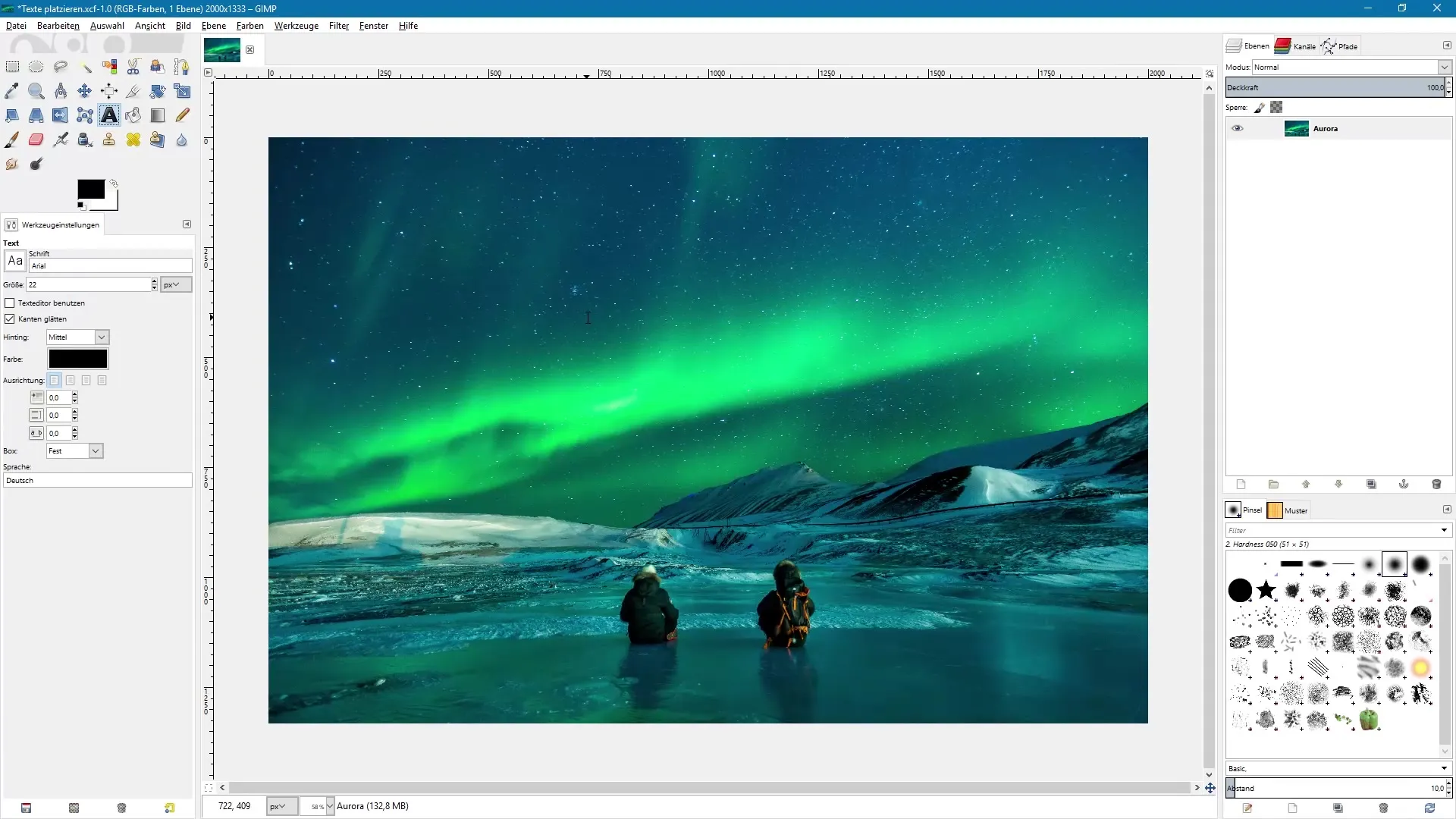
Diferența dintre textul de punct și textul de flux
În GIMP, nu există distincția clasică între textul de punct și textul de flux, ca în programe precum Photoshop. Printr-un clic în imagine, se creează un cadru de text în care poți edita textul tău. Cadrul textului poate fi extins prin tragerea manetelor din colțuri.
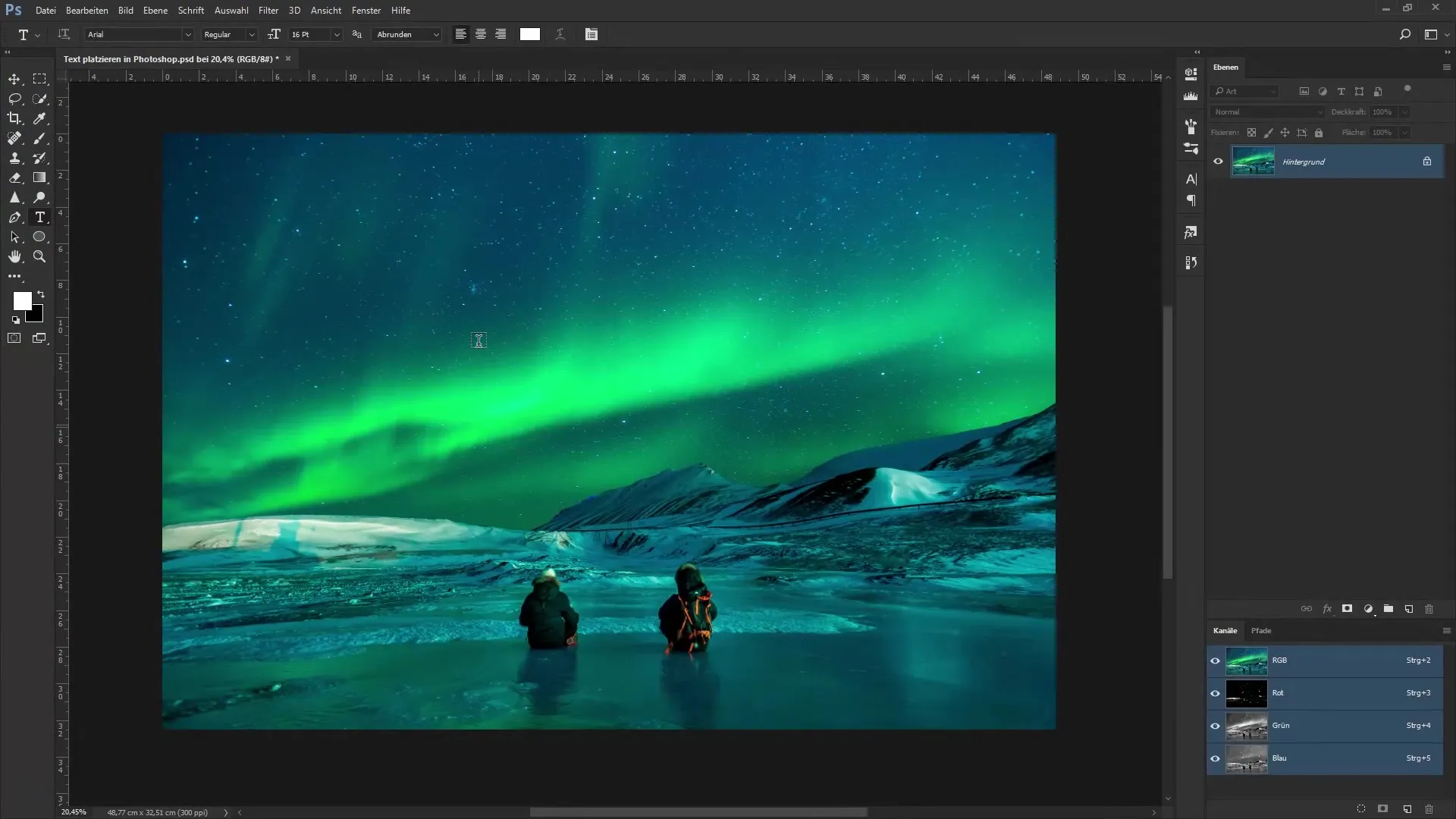
Prima introducere a textului
Pentru a insera un text, dă clic din nou în imagine. De exemplu, introdu „Aurora” pentru luminile nordice. Așa cum poți observa, lățimea textului se ajustează automat. Când tragi un cadru de text cu instrumentul de text, poți plasa textul în interiorul acestei cutii.
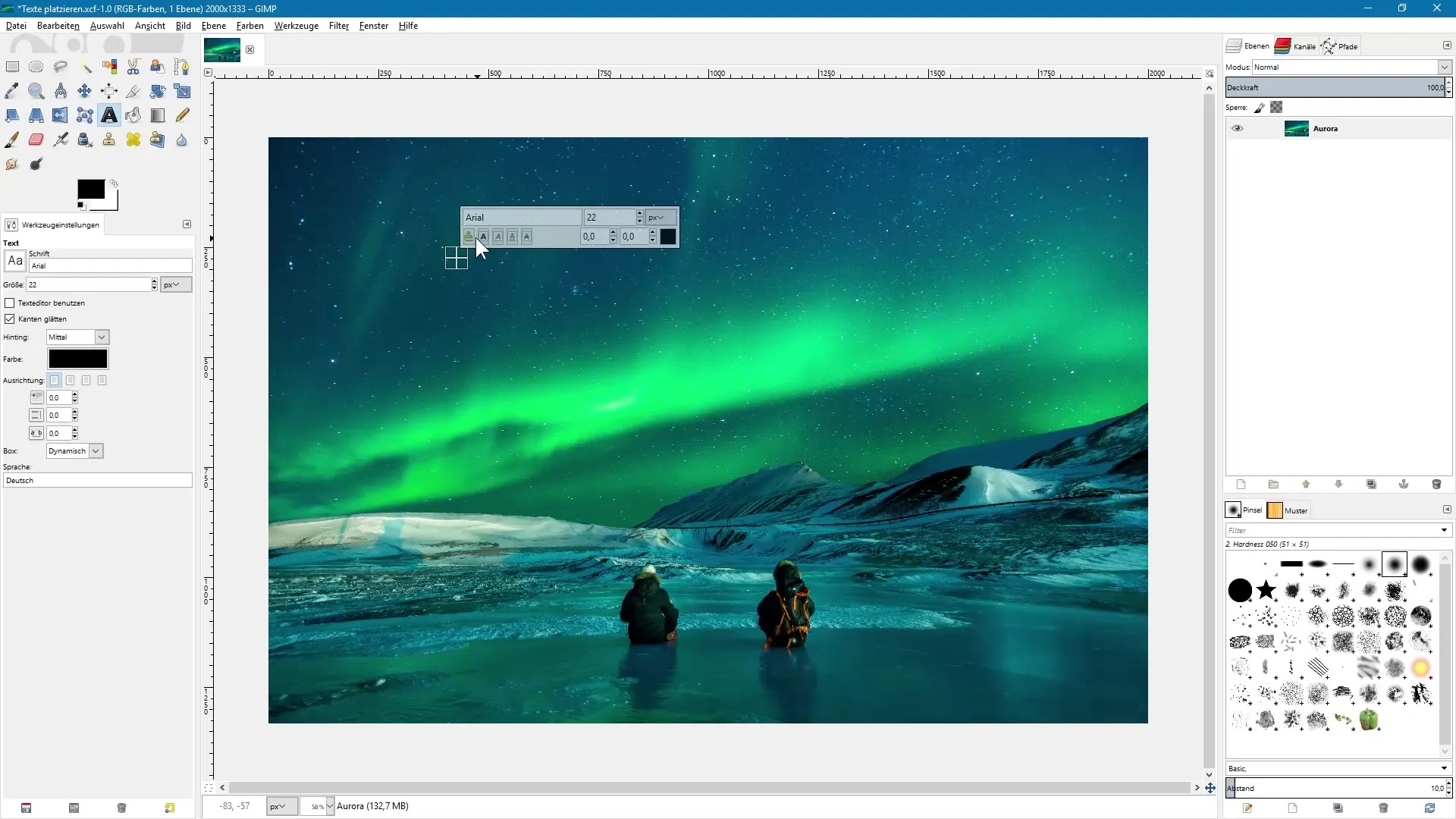
Ajustarea setărilor textului
Pentru a schimba dimensiunea fontului, poți selecta o valoare corespunzătoare în setările uneltelor. De exemplu, alege 150 pixeli pentru un titlu clar. Poți de asemenea schimba fontul, selectându-l în setările uneltelor. Astfel, textul tău va deveni și mai atrăgător. Schimbă culoarea, printre altele, prin selectarea unei culori direct din imagine.
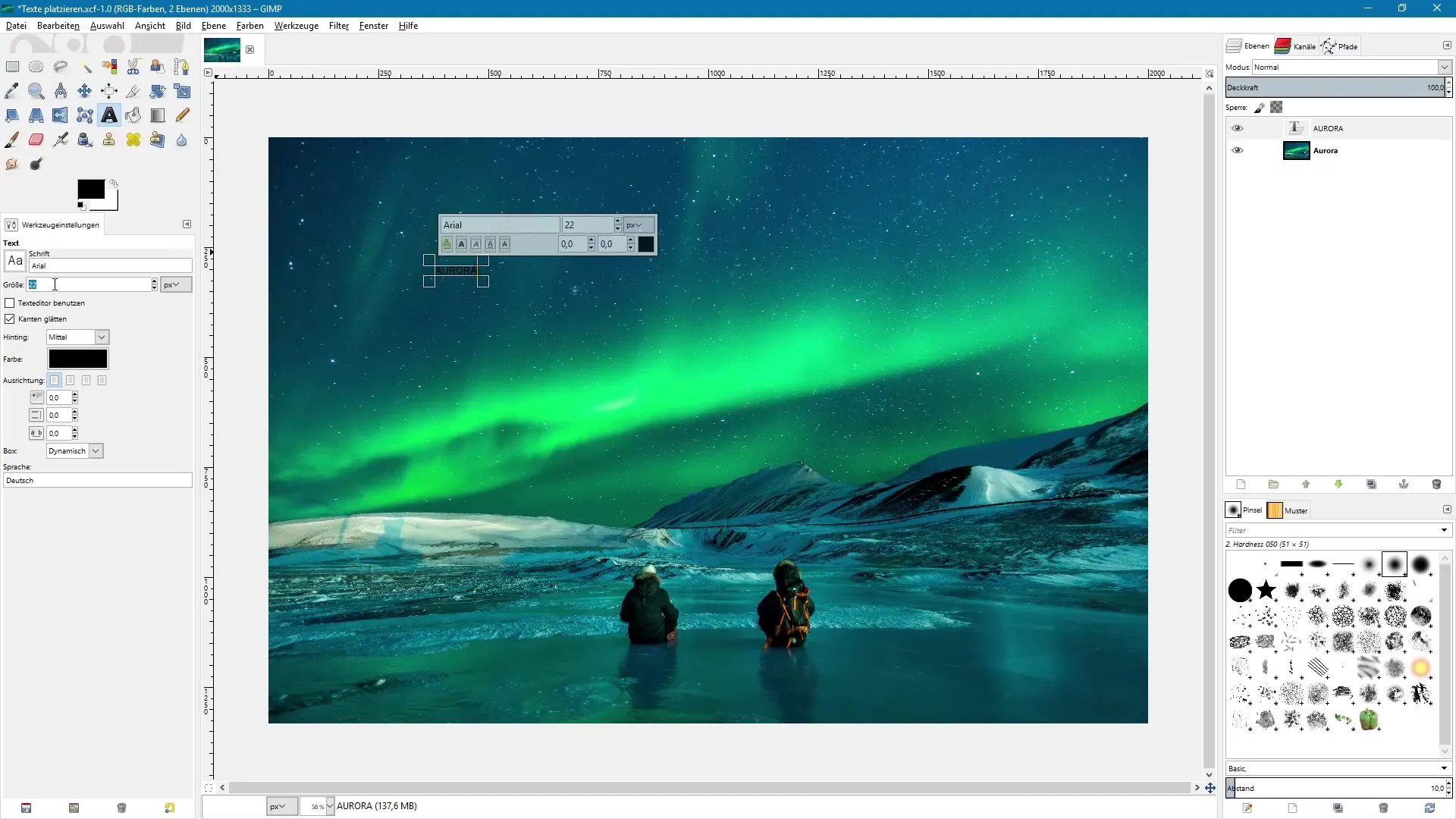
Folosirea liniilor ajutătoare
Pentru a poziționa textul tău precis, este recomandat să folosești linii ajutătoare. Activează funcția „Afișare linii ajutătoare” în setările de vizualizare. Trage liniile dorite în imagine din riglele care acum sunt vizibile. Aceste linii ajutătoare te vor ajuta să aliniezi textul cu exactitate.
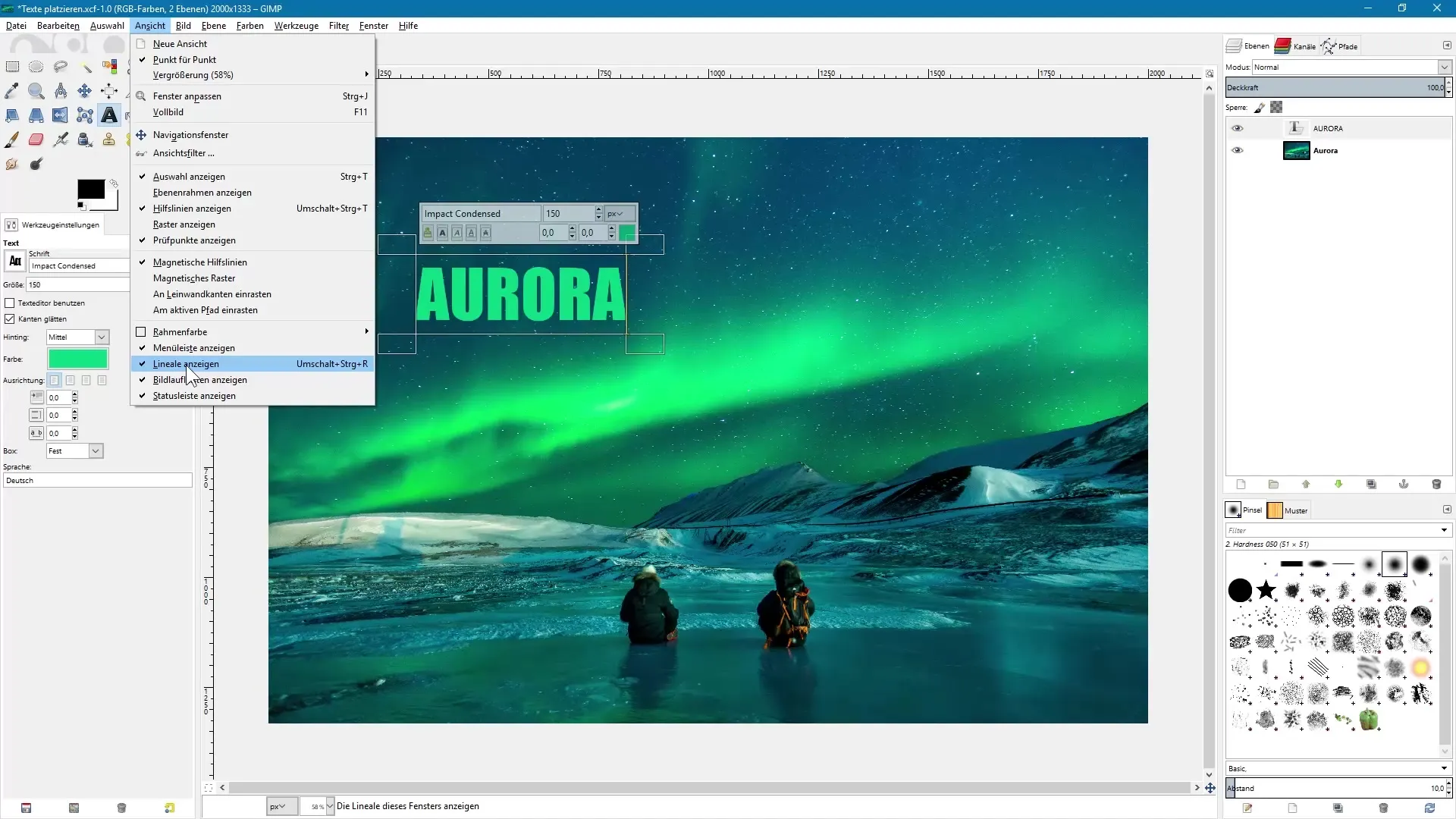
Mutarea cadrelor de text și a textului
Activează instrumentul de mutare în GIMP și asigură-te că opțiunea „mutare nivel activ” este selectată. Astfel, poți muta textul în mod țintit, fără a modifica accidental fundalul. Plasează textul conform liniilor ajutătoare și asigură-te că generezi un layout armonios.
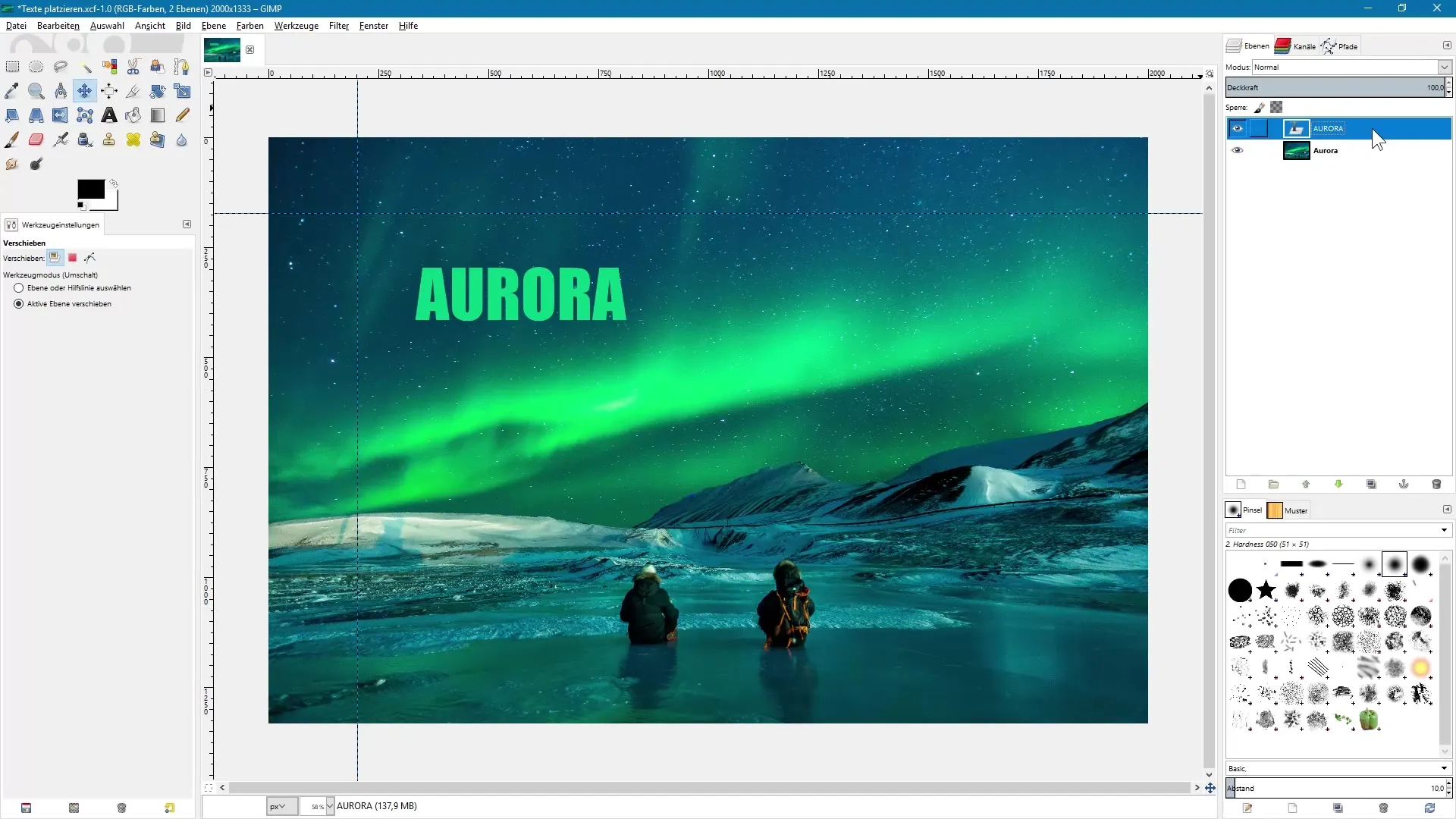
Plasarea textului de flux
Pentru a insera un text de flux, trage din nou instrumentul de text pentru a crea un cadru de text. Inserează textul pregătit pe care l-ai copiat din Word. Observă că formatarea din Word nu este preluată, dar întreruperile de linie sunt păstrate.
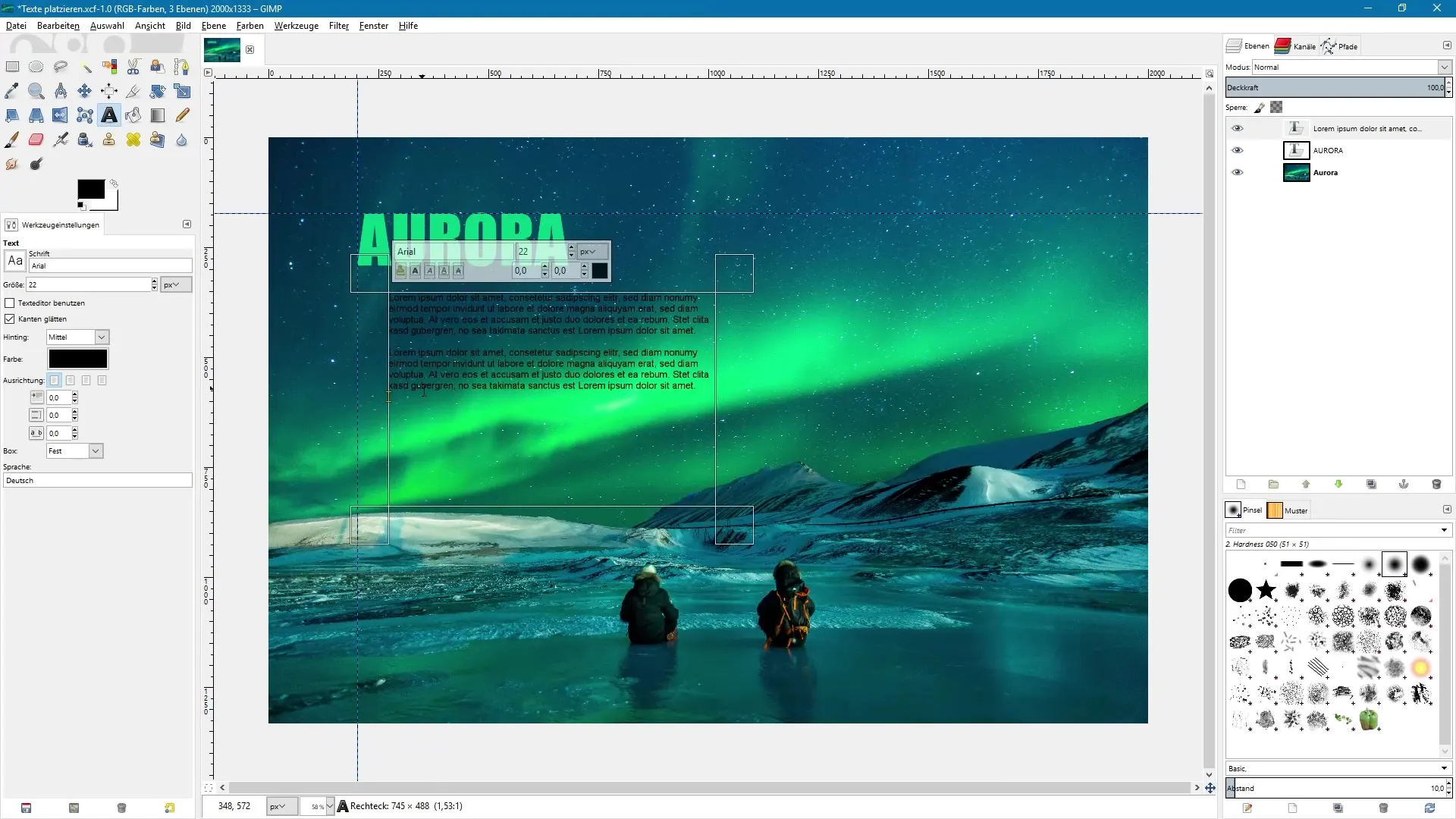
Ajustarea formatarea
Textul inserat poate fi, de asemenea, ajustat ulterior în dimensiune și format. Selectează textul din panoul de niveluri și folosește uneltele pentru a schimba fontul, dimensiunea și culorile. De asemenea, indentările pentru paragrafe pot fi definite cu ușurință.
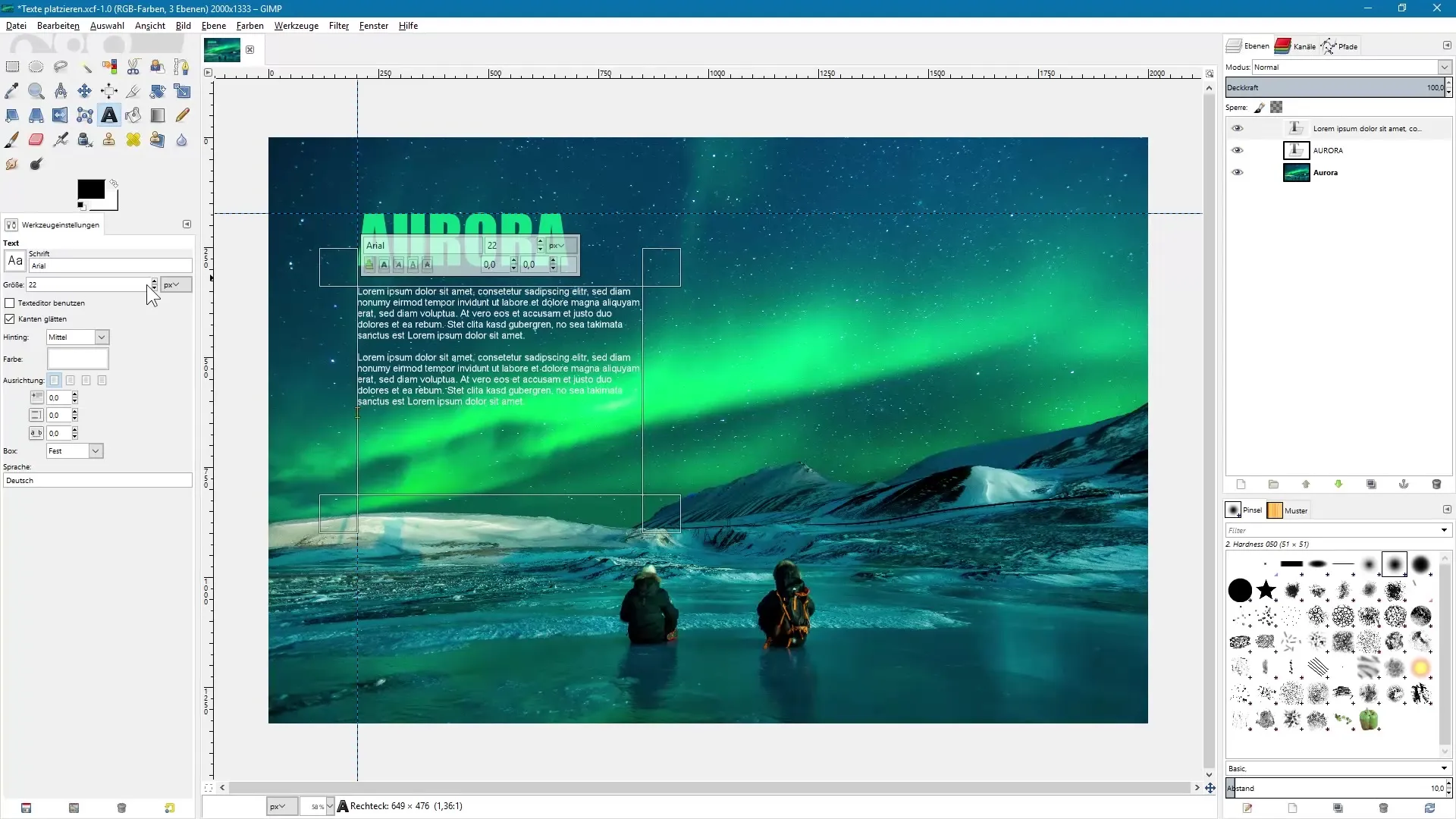
Îndepărtarea liniilor ajutătoare și verificarea finală
Pentru a vizualiza rezultatul final, ascunde liniile ajutătoare. Poți dezactiva liniile ajutătoare fie prin vizualizare, fie le poți trasa direct în riglă înapoi.
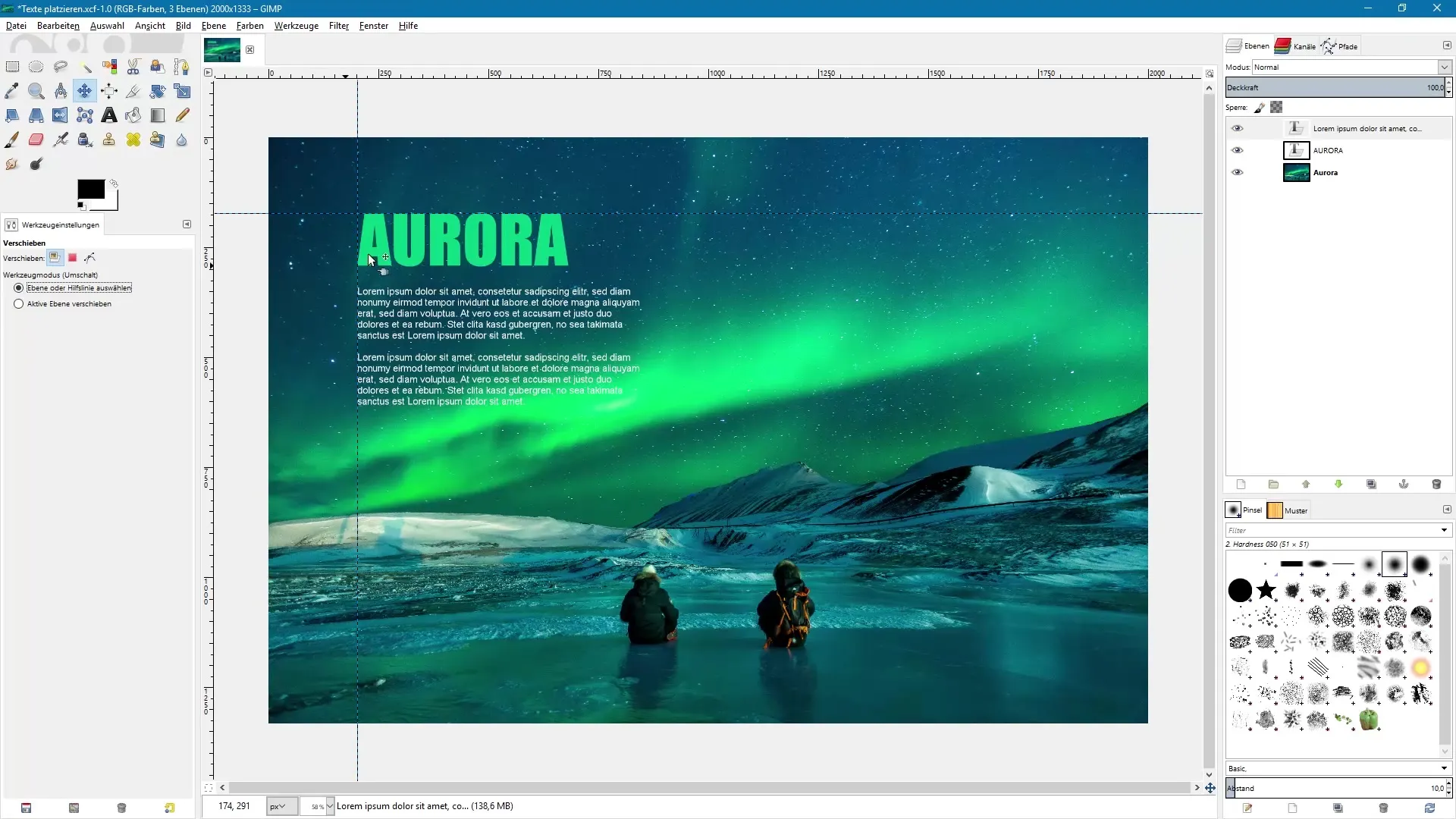
Rezumat – Plasarea și editarea eficientă a textului în GIMP
În această instrucțiune, ai învățat despre instrumentul de text în GIMP. Acum știi cum să plasezi eficient textul de punct și de flux, să folosești liniile ajutătoare pentru aliniere și să ajustezi setările textului conform dorințelor tale. Nu este chiar atât de complicat cum pare la prima vedere. Cu puțin exercițiu, vei deveni rapid un maestru al editării textului în GIMP.
Întrebări frecvente
Care este diferența dintre textul de punct și textul de flux în GIMP?În GIMP nu există o distincție clară, ambele tipuri de text se ajustează dinamic, dar textul de flux este creat printr-un cadru de text.
Cum pot alege o culoare pentru textul meu?Poți alege o culoare direct din imaginea ta, făcând clic pe pictograma de selecție a culorii și capturând o culoare cu pipeta.
Cum pot poziționa exact textul?Folosește liniile ajutătoare, pe care le poți activa prin vizualizare, pentru a alinia textul tău precis în imagine.
Cum schimb dimensiunea fontului în GIMP?Selectează instrumentul de text, dă clic pe textul tău și ajustează dimensiunea în setările uneltelor.
Pot edita textul și după ce l-am creat?Da, toate textele din GIMP sunt salvate în panoul de niveluri ca niveluri de text separate și sunt în continuare editabile.

